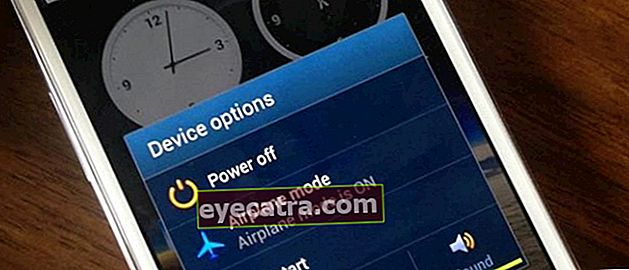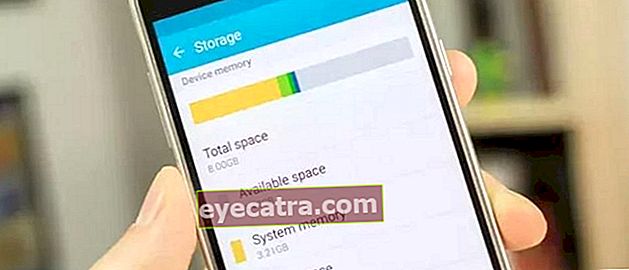hogyan lehet megtudni a legújabb indihome wifi jelszót 2021
Azoknak a felhasználóknak, akik gyakran elfelejtik, az ApkVenue itt talál útmutatást arról, hogyan lehet megismerni az IndiHome WiFi jelszót, amely könnyen elfelejtődik, feltörés nélkül!
A Telkom Indonesia egyik szolgáltatási terméke, nevezetesen Indonézia digitális otthona vagy amit népiesen hívnak IndiHome ez valóban egy internet szolgáltató amelyet széles körben használnak a WiFi szerelmesei Indonéziában.
A megbízható internetes sebesség mellett az IndiHome csomagok ára is nagymértékben változik, hogy az Ön igényeinek megfelelően állíthatók legyenek.
Azonban gyakran problémák merülnek fel, amikor a felhasználó elfelejt Jelszó WiFi őket, ezért nehéz lesz, ha vannak más eszközök, amelyek csatlakozni akarnak az internet hálózathoz.
Tehát a probléma megoldására ezúttal az ApkVenue mondja meg 2 módon tudni Jelszó IndiHome WiFi aki könnyen és gyakorlatilag megfeledkezett.
Kíváncsi? Gyerünk, csak nézd meg az alábbi teljes beszélgetést!
Van egy olyan tendencia, hogy az IndiHome internetszolgáltatók mindenképpen aktiválódnak automatikus csatlakozás más néven automatikus kapcsolat minden eszközükön vagy eszközükön.
Más szavakkal, Jelszó vagy WiFi jelszó csak akkor szükséges, ha a készüléket először csatlakoztatja.
Azonban gyakran akkor jelennek meg problémák, ha van egy új eszköz, amelyet szintén csatlakozni szeretne az IndiHome WiFi-csatlakozáshoz, és elfelejtette Jelszó Saját WiFi.
Nem kell összezavarni! Mint vesztegeti az idejét törje meg a WiFi-t az Android telefonjáról, íme néhány módszer, amelyet használhat, ha meg akarja tudni, hogyan lehet ezt megtudni Jelszó Az elfelejtett IndiHome WiFi.
1. Hogyan lehet tudni Jelszó IndiHome WiFi modemen keresztül

A megismerés egyik legegyszerűbb lépése Jelszó Az IndiHome WiFi, amely elfelejtette, maga a modem beállításain keresztül történik.
Nem csak látni Jelszó Csak WiFi, az oldal elérésével beállítás ezt a modemet te is megteheted cserélje ki Jelszó IndiHome WiFi könnyen, tudod!
Hozzáférhet az oldalhoz beállítás modem egy adott IP-cím meglátogatásával. További részletekért azonban megtekintheti a megismerés lépéseit Jelszó IndiHome WiFi a következő modemeken keresztül:
- Látogasson el az IP-címre 192.168.1.1 vagy myindihome jelentkezzen be.
- Jelentkezzen be a fiókkal felhasználónév és Jelszó Ön. Ha még soha nem cserélte le hamisítványa, kitöltheti ezt a két oszlopot Rendszergazda vagy felhasználó.
- Ha ez sikerül Belépés, válassza ki a menüt Hálózat.
- Válassza a menüt Biztonság.
- Kattintson a gombra jelölőnégyzetetWPA jelszó látni Jelszó Az Ön IndiHome WiFi-je.
A trükk az, hogy megtudja Jelszó IndiHome WiFi, amely elfelejtette elvégezni a modem beállításait. Itt közvetlenül is változtathat Jelszó WiFi, ha szükséges.
Ó, igen, hogyan lehet megtudni Jelszó Az IndiHome WiFi más modem márkákban nem sokban különbözik a fenti lépéseketől. Csak ki kell igazítania.
És még egy dolgot tudnia kell, a fenti lépések nem a megfelelőek csapkod IndiHome ZTE WiFi vagy ilyesmi, banda!
Azonban, ha érdekel az IndiHome WiFi vagy más szolgáltatók megtörésének megtanulása, olvassa el az ApkVenue cikkét hogyan lehet megtörni a WiFi-t egy Android telefonon.
2. Hogyan lehet tudni Jelszó IndiHome WiFi PC-n vagy laptopon keresztül

A modem használatán kívül megpróbálhatja megtalálni Jelszó WiFi egy PC vagy laptop eszköz, banda segítségével.
Használjon olyan számítógépes eszközt, amely közvetlenül csatlakozik az Ön által használt IndiHome internetes hálózathoz. Ha igen, akkor csak meg kell követnie a lépéseket a megismeréshez Jelszó A következő IndiHome WiFi:
- Kattintson a jobb gombbal az ikonra WiFi hogy megjelenik tálcán laptop.
- Válassz egy lehetőséget Nyissa meg a hálózati és internetes beállításokat.
- Tekercs aljára válassza a menüt Hálózati és megosztási központ.
- Kattintson a jelenleg csatlakoztatott WiFi hálózatra. Győződjön meg arról, hogy laptopja csatlakozik-e az IndiHome WiFi hálózathoz!
- A megjelenő WiFi állapotablakban válassza ki a gombot Vezeték nélküli tulajdonságok.
- Nyissa meg a lapot Biztonság.
- Szakaszban Hálózati biztonsági kulcs kattintson jelölőnégyzetetKarakterek megjelenítése megjeleníteni Jelszó WiFi. Kész!
Ezek a lépések a megismeréshez Jelszó IndiHome WiFi PC-n keresztül, amelyet kipróbálhat, bandázhat.
Valójában számos más alternatíva létezik, amelyeket megtehet Jelszó WiFi laptopon / PC-n keresztül. Ha kíváncsi vagy, elolvashatod az ApkVenue erről szóló cikkét:
 CIKKEK MEGTEKINTÉSE
CIKKEK MEGTEKINTÉSE Lista Jelszó Az Indihome rendszergazdája alapértelmezés szerint minden típusú modem
Általában a Telkomsel már biztosított Jelszó alapértelmezés szerint a felhasználóknak a használat kezdetétől fogva, különösen a beállítás IndiHome modem. Mi történik azonban, ha elfelejted, ill Jelszó nem is lehet használni?
Tehát ahelyett, hogy az IndiHome technikusainak hívásával kellene bajlódnia, az ApkVenue bemutatott egy sort alapértelmezett jelszó Indihome admin minden típusú modemhez. Kérjük, ellenőrizze és állítsa be az Ön által használt modemhez.
1. IndiHome Fiberhome
Azoknak, akik használják IndiHome Fiberhome, Te tudod használni felhasználónév és Jelszó amelyek alább állnak rendelkezésre.
- felhasználónév: felhasználó
Jelszó: user1234
felhasználónév: admin
Jelszó: admin
felhasználónév: admin
- felhasználónév: % 0 | F? H @ f! HO3e
2. IndiHome ZTE
Azoknak, akik használják IndiHome ZTE, Te tudod használni felhasználónév és Jelszó amelyek alább állnak rendelkezésre.
- felhasználónév: felhasználó
Jelszó: felhasználó
felhasználónév: admin
Jelszó: zep2kjzol
felhasználónév: admin
Jelszó: Telkomdso123
felhasználónév: gyökér
- Jelszó: admin
3. IndiHome Huawei
Azoknak, akik használják IndiHome Huawei, Te tudod használni felhasználónév és Jelszó amelyek alább állnak rendelkezésre.
- felhasználónév: telecomadmin
Jelszó: admintelecom
felhasználónév: telecomadmin
Jelszó: zep2kjzol
felhasználónév: admin
Jelszó: admin
felhasználónév: gyökér
- Jelszó: admin
4. Általános bejelentkezés
Zuhanok felhasználónév és Jelszó a fenti nem használható, próbáld meg használni felhasználónév és Jelszó univerzális, amely alatt van.
- felhasználónév: felhasználó
Jelszó: admin
felhasználónév: admin
Jelszó: Rendszergazda
felhasználónév: Rendszergazda
Jelszó: Rendszergazda
felhasználónév: támogatás
Jelszó: támogatás
felhasználónév: támogatás
Jelszó: a vilg a kezed
felhasználónév: támogatás
Jelszó: Qc! 80ebor3 # - # b
felhasználónév: admin
Jelszó: Dj9 @ t! N03g4r6 # f
felhasználónév: admin
Jelszó: Pq @ 54r! E8ow & q # u
felhasználónév: admin
Jelszó: Mn @ lh4ink9 # m
felhasználónév: admin
- Jelszó: Yu9j # 4a! Rth # y
Ha felhasználónév és Jelszó a fenti nem egyezik, lehet, hogy modeme bajban van. A megoldást az ApkVenue cikkében olvashatja el Az IndiHome rendellenességeinek legyőzésének hatékony módjai.
Hogyan lehet tudni Felhasználónév és Jelszó IndiHome
Még mindig vannak más problémák, amelyeket az IndiHome felhasználói gyakran tapasztalnak, bandáznak. Egyikük felejt Jelszó vagy felhasználónév modem.
annak ellenére felhasználónév és Jelszó ennek nagyon fontos szerepe van, hogy te is tudj Belépés Lépjen az IndiHome WiFi modemes szabályok oldalára.
Akkor mi van, ha el is felejted Jelszó a modemet? Csendes! Itt vannak a lépések, amelyeket meg kell tennie a megismeréshez bejelentkezési jelszó az IndiHome modem:
1. Tudd Felhasználónév és Jelszó

Fotóforrás: Langit Amarvati (Az IndiHome felhasználónév és jelszó megismerésének legegyszerűbb módja, ha az első telepítéskor technikust kérdez meg).
Ezt a lépést meg kell tenni, miután megtette IndiHome WiFi telepítés először.
Tehát, ha egy napon alkalmazni szeretné a tudás módszerét Jelszó WiFi IndiHome, akkor megvan tudja és emlékezzenfelhasználónév és Jelszó-övé.
Emellett biztosan tudva felhasználónév és Jelszó hogy bejelentkezhessen a modembe, akkor később megteheti beállítás WiFi függetlenül anélkül, hogy kapcsolatba kellene lépni a felekkel hívóközpont.
 Apps Utilities LETÖLTÉS
Apps Utilities LETÖLTÉS 2. Ismerje a modem beállításait

kívül felhasználónév és Jelszótermészetesen meg kell értenie azokat a beállításokat, amelyeket az IndiHome WiFI modemre alkalmaz.
Az IndiHome modemeknek többféle beállítása van, amelyeket személyes vagy intézményi használatra szánnak.
Tudnod kell IP-cím, DHCP, vagy Mac cím. Ezen beállítások némelyike befolyásolhatja annak egyszerűségét Jelszó megtalálsz.
3. Tudja meg, hol található a Visszaállítás gomb a modemen

Ami nem kevésbé fontos, annak természetesen meg kell értenie és ismernie kell annak alakját és fizikai állapotát WiFi modem Az IndiHome a tied.
Ez úgy működik, hogy amikor elfelejti felhasználónév és Jelszó IndiHome WiFi modem, könnyen visszaállítható közvetlen modemen keresztül.
Maga a reset gomb általában a modem hátulján található, és általában meglehetősen kicsi és behúzott alakú.
Ez néhány könnyen megvalósítható megoldás hogyan lehet megtudni Jelszó IndiHome WiFi akár PC-ről / laptopról, akár közvetlenül a modemen keresztül.
Most már nem kell összetévesztenie, amikor információra van szüksége Jelszó IndiHome WiFi, amelyet elfelejtett. Sok szerencsét!
Olvassa el a cikkeket is Tech Hack vagy más érdekes cikkeket a Reynaldi Manasse.